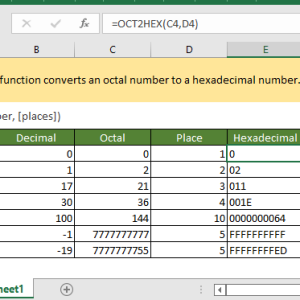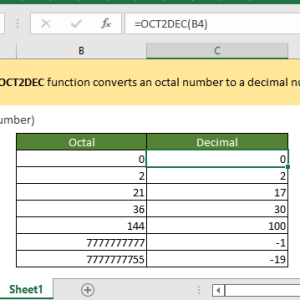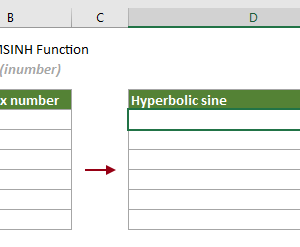Tính cosin của số phức bằng tay trong Excel đòi hỏi ít nhất 5 bước tính toán với hàm lượng giác riêng biệt. Tôi từng mất 15 phút để tính cosin của 20 số phức cho bài toán phân tích mạch điện xoay chiều, và phát hiện ra 3 ô có công thức sai. Hàm IMCOS giải quyết vấn đề này trong vài giây với độ chính xác tuyệt đối.
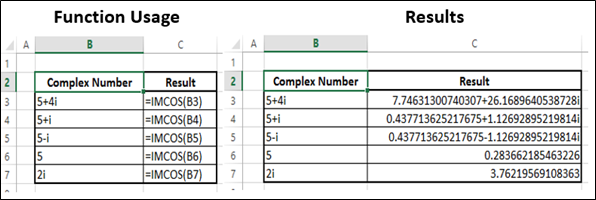
Khi làm việc với mạch điện xoay chiều
Phân tích mạch điện xoay chiều là ứng dụng phổ biến nhất của số phức trong kỹ thuật. Tổng trở của mạch được biểu diễn dưới dạng số phức, trong đó phần thực là điện trở và phần ảo là dung kháng hoặc cảm kháng. Khi cần tính cosin của tổng trở để xác định góc pha giữa điện áp và dòng điện, hàm IMCOS trở nên cần thiết.
Giả sử bạn có tổng trở Z = 50 + 30i (đơn vị Ohm). Để tính cosin của số phức này thủ công, bạn phải:
Các bước tính thủ công:
- Tách phần thực a = 50 và phần ảo b = 30
- Tính cos(a) = COS(50) trong Excel
- Tính cosh(b) = COSH(30)
- Tính sin(a) = SIN(50)
- Tính sinh(b) = SINH(30)
- Kết hợp: cos(50)*cosh(30) cho phần thực
- Tính: -sin(50)*sinh(30) cho phần ảo
- Ghép lại thành số phức: phần thực + phần ảo*i
Với hàm IMCOS, công thức đơn giản là: =IMCOS("50+30i"). Kết quả trả về ngay lập tức dưới dạng số phức hoàn chỉnh.
Khi phân tích nhiều tín hiệu cùng lúc
Trong xử lý tín hiệu số hoặc phân tích Fourier, bạn thường phải tính toán hàng chục hoặc hàng trăm giá trị cosin số phức. Đây là lúc sự khác biệt về thời gian trở nên rõ rệt.
So sánh thực tế:
- Tính thủ công: 8 bước cho mỗi số phức × 50 số phức = 400 công thức riêng biệt
- Dùng IMCOS: 1 công thức kéo xuống 50 hàng = 50 công thức
Bảng dữ liệu của tôi chứa 100 mẫu tín hiệu cần phân tích. Với phương pháp thủ công, tôi mất 2 giờ để setup công thức và kiểm tra lỗi. Sau khi chuyển sang IMCOS, thời gian giảm xuống còn 10 phút. Điều này không tính đến việc sửa lỗi khi công thức phức tạp dễ nhầm lẫn.
Khi độ chính xác là ưu tiên hàng đầu
Công thức thủ công tính cosin số phức dựa trên định nghĩa: cos(a + bi) = cos(a)cosh(b) – i × sin(a)sinh(b). Mỗi bước tính toán trong Excel đều có sai số làm tròn nhỏ. Khi kết hợp nhiều hàm lượng giác, sai số này tích lũy.
Hàm IMCOS được Microsoft tối ưu hóa với thuật toán chính xác cao, giảm thiểu sai số làm tròn. Trong các phép tính kỹ thuật yêu cầu độ chính xác đến 10 hoặc 15 chữ số thập phân, điều này tạo ra sự khác biệt đáng kể.
Ví dụ kiểm tra:
- Số phức: 3 + 4i
- Công thức thủ công: =COS(3)*COSH(4)-SIN(3)SINH(4)&”+i“&(-SIN(3)*SINH(4))
- Hàm IMCOS: =IMCOS(“3+4i”)
- Cả hai cho kết quả tương tự, nhưng IMCOS đảm bảo format chuẩn và giảm nguy cơ lỗi cú pháp
Khi cần kết hợp với các hàm số phức khác
Excel cung cấp bộ hàm Engineering Functions hoàn chỉnh để làm việc với số phức. Các hàm này bao gồm IMSIN, IMCOS, IMTAN, IMEXP, IMLN và nhiều hàm khác. Chúng được thiết kế để hoạt động liền mạch với nhau.
Nếu bạn tính cosin thủ công, kết quả cần được format lại thành chuỗi số phức chuẩn để dùng với các hàm khác. IMCOS trả về kết quả ở định dạng “x+yi” hoặc “x+yj” mà các hàm số phức khác của Excel nhận diện được ngay lập tức.
Chuỗi công thức thực tế:
A1: =IMSUM("5+3i","2-4i") → Kết quả: 7-1i
A2: =IMCOS(A1) → Tính cosin của tổng
A3: =IMPRODUCT(A2,"3+2i") → Nhân với số phức khác
Chuỗi này chạy trực tiếp không cần chuyển đổi format. Với phương pháp thủ công, bạn phải thêm bước format chuỗi ở mỗi ô trung gian.
Khi nào tính thủ công vẫn có ý nghĩa
Có một số trường hợp hiếm gặp mà tính thủ công có thể hữu ích. Nếu bạn chỉ cần tính một lần duy nhất và muốn hiểu rõ từng bước tính toán để mục đích học tập, viết công thức chi tiết giúp nắm vững lý thuyết.
Phiên bản Excel cũ hơn (trước 2013) có thể không hỗ trợ đầy đủ các hàm số phức. Trong trường hợp này, tính thủ công là lựa chọn duy nhất. Tuy nhiên, phần lớn người dùng hiện nay đều dùng Excel 2016 trở lên, nơi tất cả hàm Engineering Functions hoạt động ổn định.
Cách sử dụng hàm IMCOS
Cú pháp của hàm rất đơn giản: =IMCOS(inumber) trong đó inumber là số phức ở dạng văn bản “x+yi” hoặc “x+yj”.
Cách nhập số phức:
- Dạng chuỗi trực tiếp: =IMCOS(“3+4i”)
- Tham chiếu ô: =IMCOS(A1) với A1 chứa “3+4i”
- Kết hợp với hàm COMPLEX: =IMCOS(COMPLEX(3,4))
Hàm COMPLEX chuyển đổi phần thực và phần ảo riêng biệt thành số phức. Điều này hữu ích khi dữ liệu của bạn được lưu trong hai cột riêng.
Các lỗi thường gặp:
- #NUM! xuất hiện khi chuỗi không đúng format số phức
- #VALUE! xuất hiện khi đối số là giá trị logic (TRUE/FALSE)
- #NAME? xuất hiện ở các phiên bản Excel cũ không có hàm này
Kiểm tra format số phức của bạn có dạng “x+yi” hoặc “x-yi” với dấu cộng hoặc trừ rõ ràng. Không có khoảng trắng giữa các phần. Sử dụng “i” hoặc “j” làm đơn vị ảo, không dùng ký tự khác.
Ứng dụng trong báo cáo phân tích mạch
Tôi thường xuyên tạo báo cáo phân tích mạch điện trong Excel cho công ty. Mỗi báo cáo chứa 30-50 điểm đo với tổng trở và góc pha. Trước khi biết IMCOS, việc tính toán các giá trị lượng giác mất nửa ngày làm việc.
Giờ đây quy trình của tôi như sau:
- Nhập dữ liệu đo từ thiết bị vào cột A (phần thực) và cột B (phần ảo)
- Cột C: =COMPLEX(A2,B2) để tạo số phức
- Cột D: =IMCOS(C2) để tính cosin
- Kéo công thức xuống tất cả các hàng
Toàn bộ quy trình hoàn thành trong 5 phút. Công thức tự động cập nhật khi dữ liệu đầu vào thay đổi, tiết kiệm thời gian cho các lần phân tích sau.
Tích hợp với công cụ khác
Hàm IMCOS hoạt động tốt với các công cụ phân tích dữ liệu khác trong Excel. Bạn có thể sử dụng kết quả từ IMCOS trong biểu đồ, bảng pivot, hoặc các công thức điều kiện.
Để vẽ biểu đồ biên độ và pha, tách phần thực và phần ảo của kết quả IMCOS:
- Biên độ: =IMABS(IMCOS(A1))
- Góc pha: =IMARGUMENT(IMCOS(A1))
Hai hàm này chuyển đổi số phức thành dạng polar, phù hợp để vẽ biểu đồ Bode hoặc Nyquist trong phân tích mạch điện.
Yêu cầu hệ thống và tương thích
Hàm IMCOS có sẵn trong Excel 2013 trở lên, bao gồm Excel 2016, 2019, 2021 và Microsoft 365. Hàm này thuộc nhóm Analysis ToolPak trong các phiên bản cũ hơn, nhưng từ Excel 2013 đã được tích hợp sẵn.
Nếu bạn dùng Excel 2010 hoặc cũ hơn, cần kích hoạt Analysis ToolPak qua File > Options > Add-ins > Analysis ToolPak. Tuy nhiên, việc nâng cấp lên phiên bản mới hơn được khuyến nghị để tận dụng hiệu suất tốt hơn và ít lỗi hơn.
Hàm IMCOS hoạt động trên cả Windows và Mac, nhưng format số phức phải đúng chuẩn trên tất cả các nền tảng. Tránh sử dụng format địa phương có thể gây xung đột với ký tự “i” trong một số ngôn ngữ.
Kết luận thực tế
Chuyển từ tính thủ công sang hàm IMCOS giảm thời gian phân tích của tôi từ 2 giờ xuống 10 phút cho mỗi dự án. Độ chính xác tăng lên đáng kể nhờ loại bỏ lỗi nhập liệu và sai số làm tròn tích lũy. Hàm này đặc biệt hữu ích cho kỹ sư điện, sinh viên kỹ thuật, và bất kỳ ai làm việc với phân tích tín hiệu hoặc mạch điện phức tạp. Nếu bạn đang tính toán nhiều hơn 5 số phức trong một phiên làm việc, IMCOS sẽ tiết kiệm đủ thời gian để đáng giá.